
Datortangentbord är alla ganska lika, men chromebooks bryter mögel. Istället för de typiska funktionstangenterna finns det en rad nycklar för specifika Chrome OS-funktioner. Funktionstangenterna är dock fortfarande närvarande om du vet var du ska titta.
Bilden nedan visar den övre raden av nycklar på ett typiskt Chromebook-tangentbord. Det kan inte se ut, men det finns funktionstangenter dolda i den raden. Nycklarna mellan ESC och Power / Lock Dubbel som F1 till F10. Vi visar dig hur du använder dem.

Det finns två sätt att använda de dolda funktionsknapparna på en Chromebook. Metoden du väljer beror på hur ofta du behöver funktionstangenterna. Den första metoden kräver ingen konfiguration.
Håll helt enkelt ner sökning / launcher-tangenten och tryck på en av tangenterna i toppraden. Detta möjliggör det sekundära syftet med nyckeln, som i fallet med toppraden är F1, F2, F3, etc.

En viktig sak att notera är att detta inte fungerar om du har Ändrade funktionen för sökning / launcher-tangenten . Det måste vara i sin standardstatus.
Den andra metoden är en mer permanent lösning. Du kan välja att ha den övre raden fungerar alltid som funktionsknappar.
Klicka först på klockan på hyllan för att ta upp panelen Snabbinställningar. Välj ikonen Gear för att öppna menyn Inställningar.

I inställnings-appen, gå till avsnittet "Device".

Välj nu "Tangentbord" från avsnittet "Device".

Bläddra ner lite och du får se "Teat Top-Row-tangenter som funktionsknappar." Växla omkopplaren.
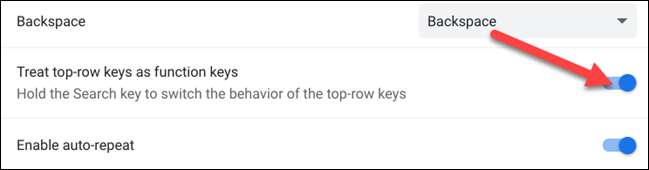
Det är allt. Vad vi har gjort är vända syftet med den övre raden. Standardåtgärderna är nu F1, F2, F3, etc., och du kan hålla ner sökning / launcher-tangenten för att använda Chrome OS-funktionerna.
Det är olyckligt att Chromebook-tangentborden inte visar funktionstangenterna på de övre radeniketterna. Du måste lära dig vilka Chrome OS-ikoner som är förknippade med vilka funktionstangenter. Om du använder funktionstangenter mycket, är det bra knep att veta.
RELATERAD: Så här får du en Caps Lock-nyckel på din Chromebook







